Magentoは、PHPZendFrameworkに基づくeコマースWebサイト向けのオープンソースのeコマースソフトウェアおよびコンテンツ管理システムです。 MySQLまたはMariaDBをデータベースバックエンドとして使用します。 Magentoの開発はVarienによって2008年に開始されました。
このチュートリアルでは、データベースとしてNginx、PHP-FPM、およびMariaDBを使用してMagento2をインストールする方法を示します。インストールのベースとしてubuntu15.10(Wily Werewolf)を使用します。最小限のサーバー設定をまだ行っていない場合は、このチュートリアルを参照して、適切な基本設定を取得してください。
前提条件:
- Ubuntu15.10-64ビット。
- ルート権限。
ルートアカウントを使用して(SSHなどで)Ubuntuサーバーにログインし、リポジトリを更新します。
sudo su
apt-get update
次に、Nginxをインストールします:
apt-get install nginx -y
ポートをチェックして、nginxが正しくインストールされていることを確認します:
netstat -plntu | grep 80
このステップでは、PHP5.6をPHP-FPMモードでインストールします。さらに、magentoに必要な次のPHP拡張機能をインストールします。
- php-gd
- php-mhash
- php-mcrypt
- php-xsl
- php-pear
- php-soap
以下のaptコマンドを使用してパッケージをインストールします:
apt-get install php5-fpm php5-mhash php5-mcrypt php5-curl php5-cli php5-mysql php5-gd php5-xsl php5-json php5-intl php-pear php5-dev php5-common php-soap libcurl3 curl -y
conf.dディレクトリにシンボリックリンクを作成して、php5-mcrypt拡張機能を手動で有効にする必要があります。
cd /etc/php5/fpm/conf.d
sudo ln -s ../../mods-available/mcrypt.ini
cd /etc/php5/cli/conf.d
sudo ln -s ../../mods-available/mcrypt.ini
次に、fpmとcliのphp.iniファイルを編集します。
vim /etc/php5/fpm/php.ini
vim /etc/php5/cli/php.ini
ファイルの最後に次の行を追加して、メモリ制限とphp実行時間を増やし、zlib圧縮をオンにします。
memory_limit = 512M
max_execution_time = 1800
zlib.output_compression = On
保存して終了します。
PHP-FPMサービスを再起動して、構成の変更を適用します。
systemctl restart php5-fpm
ここでは、MySQLの代わりにMariaDBを使用します。 aptコマンドを使用してMariaDBをインストールします:
apt-get install mariadb-server mariadb-client -y
次のコマンドを使用して、MariaDBのrootユーザーのパスワードを設定します。
mysqladmin -u root password mypassword
次に、rootパスワードを使用してMySQLシェルに接続し(MariaDBシェルはコマンドMySQLで開始されます)、「 magentodb」という名前のデータベースを作成します。 'とユーザー'magentouser 'パスワード付き'[メール保護] '。サーバー上の「magentouser」には安全なパスワードを選択してください。「[メールで保護] 'この例で使用しました!
MySQLシェルにログインします:
mysql -u root -p
MySQLシェルで、次のコマンドを実行します。
create database magentodb;
create user [email protected] identified by '[email protected]';
grant all privileges on magentodb.* to [email protected] identified by '[email protected]';
flush privileges;
\q
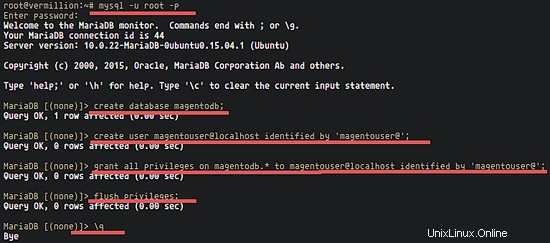
データベースが作成および構成されました。
ディレクトリ'/var / www/magento2'にMagentoをインストールします。 Magentoをインストールするには、PHPコンポーザーが必要です。
phpコンポーザーをインストール
ルートディレクトリに移動し、curlを含むcomposerインストーラーファイルをダウンロードして実行し、composerをインストールします。
cd ~/
curl -sS https://getcomposer.org/installer | php
ファイル'composer.phar'ファイルをサーバーのbinディレクトリに移動し、名前をcomposerに変更して、簡単に実行できるようにします。
mv composer.phar /usr/bin/composer
次に、composerコマンドが機能していることを確認します。
composer -v
-Magento2をダウンロードして抽出
Webディレクトリ'/var / www /'に移動し、GithubリポジトリからMagentoをダウンロードしてから、ダウンロードしたtar.gzファイルを解凍します。
cd /var/www/
wget https://github.com/magento/magento2/archive/2.0.0.tar.gz
tar -xzvf 2.0.0.tar-gz
mv magento2-2.0.0/ magento2/
完了しました。
-Magentoキーを構成します
Magentoのウェブサイトrepo.magento.comでアカウントを登録します。このアカウントは、MagentoおよびMagentoコンポーザーストアを使用するために必要です。登録したら、タブに移動します'マイアカウント>開発者>セキュアキー s'、次にキーを生成します。
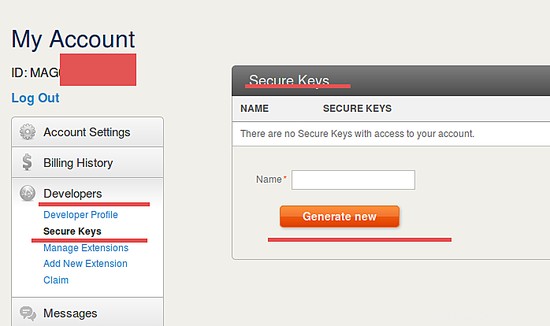
-Githubトークンを設定します
github.comに登録していることを確認してください。トッププロファイルをクリックしてGitHubアクセストークンを生成し、[[設定]>[パーソナルアクセストークン]に移動します。 'そして'新しいトークンの生成'をクリックします。
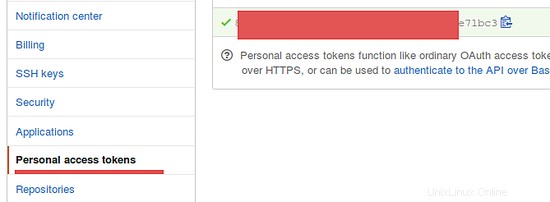
-Magento用のサードパーティコンポーネントをインストールします
Magento2のインストールディレクトリ'/var / www / magento2'に移動し、composerコマンドを実行します。
cd /var/www/magento2/
composer install -v
Magento認証の入力を求められます。公開鍵をユーザー名として使用し、秘密鍵をパスワードとして使用します。
次に、GitHubトークンの入力を求められます。それを貼り付け、「Enter」キーを押してサードパーティコンポーネントを続行します。
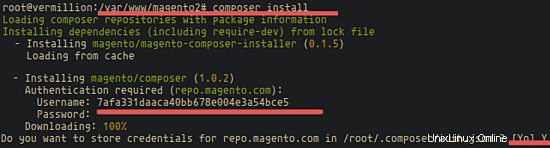
-Nginx仮想ホストを構成します
Magentoは既製のNginx仮想ホスト構成を提供しているため、構成に含める必要があります。
Nginx仮想ホストディレクトリに移動し、magentoという名前の新しいファイルを作成します:
cd /etc/nginx/sites-available/
vim magento
以下に構成を貼り付けます:
upstream fastcgi_backend {
server unix:/var/run/php5-fpm.sock;
}
server {
listen 80;
server_name www.newmagento.com;
set $MAGE_ROOT /var/www/magento2;
set $MAGE_MODE developer;
include /var/www/magento2/nginx.conf.sample;
}を含める www.newmagento.comを、ショップが使用するウェブサイトのドメイン名に置き換えます。
保存して終了します。
次に、仮想ホストをアクティブにして、Nginxを再起動します:
ln -s /etc/nginx/sites-available/magento /etc/nginx/sites-enabled/
systemctl restart nginx
-Magentoをインストールします
コマンドラインにmagentoをインストールします。 Magentoディレクトリ'/var / www / magento2 /'には、magentoのインストールと管理に使用される'magento'という名前のバイナリファイルがあります。コマンドを実行します:
bin/magento setup:install --backend-frontname="adminlogin" \
--key="biY8vdWx4w8KV5Q59380Fejy36l6ssUb" \
--db-host="localhost" \
--db-name="magentodb" \
--db-user="magentouser" \
--db-password="[email protected]" \
--language="en_US" \
--currency="USD" \
--timezone="America/New_York" \
--use-rewrites=1 \
--use-secure=0 \
--base-url="http://www.newmagento.com" \
--base-url-secure="https://www.newmagento.com" \
--admin-user=adminuser \
[email protected] \
[email protected] \
--admin-firstname=admin \
--admin-lastname=user \
--cleanup-database
backend-frontname =Magentoサイトの管理ページ。'adminloginを使用します。 '。
キー =Magentoキー、生成するか、http://randomkeygen.com/などでランダムに見つけることができます。
Base-url =仮想ホスト構成と同じであることを確認してください。
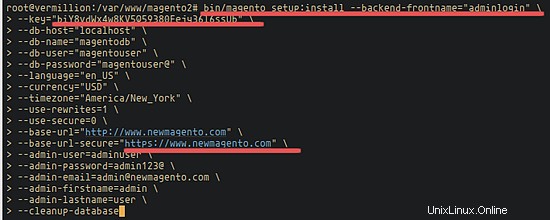
インストール手順の最後に、次の行が表示されます。
[SUCCESS]: Magento installation complete. [SUCCESS]: Magento Admin URI: /adminlogin
Magentoのインストールをテストする前に、Webディレクトリの所有者が' www-dataであることを確認してください '、次にnginxを再起動します。
cd /var/www/magento2/
chown -R www-data .
systemctl restart nginx
次に、ブラウザでMagentoドメインを開きます。
私の場合、名前はwww.newmagento.comです。 。
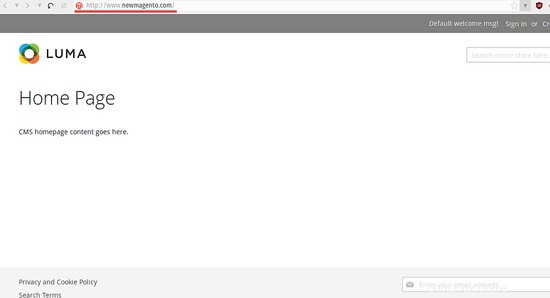
Magento管理ダッシュボードにログインしてみてください:
www.newmagento.com/adminlogin
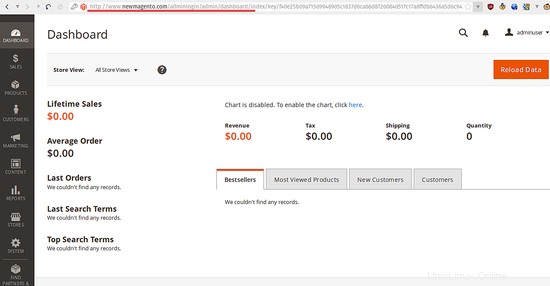
注:
Magentoインデクサーとcronjobに関するエラーが発生した場合は、サーバーに次のcronjobを追加することでエラーを解決できます。
crontab -u www-data -e
次の行を追加します:
*/1 * * * * php -c /etc/php5/cli/php.ini /var/www/magento2/bin/magento cron:run */1 * * * * php -c /etc/php5/cli/php.ini /var/www/magento2/update/cron.php */1 * * * * php -c /etc/php5/cli/php.ini /var/www/magento2/bin/magento setup:cron:run
保存して終了します。
Ubuntu15.10にNginxとPHP-FPMを搭載したMagento2がインストールされました。
Magentoは、PHPZendFrameworkに基づくオープンソースのeコマースプラットフォームです。それはあなたのオンラインビジネスであなたを助けるための複雑なeコマースソフトウェアです。 Magentoは、MVC(Model-View-Controller)アーキテクチャと、データベースとしてMySQLまたはMariaDBを使用します。 Magentoは簡単にインストールでき、NginxまたはApacheWebサーバーでインストールできます。 Magentoは、インターネット上で最も人気のあるeコマースソフトウェアの1つになり、世界中の多くの成功したショップWebサイトで使用されています。